Vizualizarea imaginii camerei pe iphone, Panou de comandă cameră – ELRO C704IP.2 WiFi network pt camera User Manual
Page 117
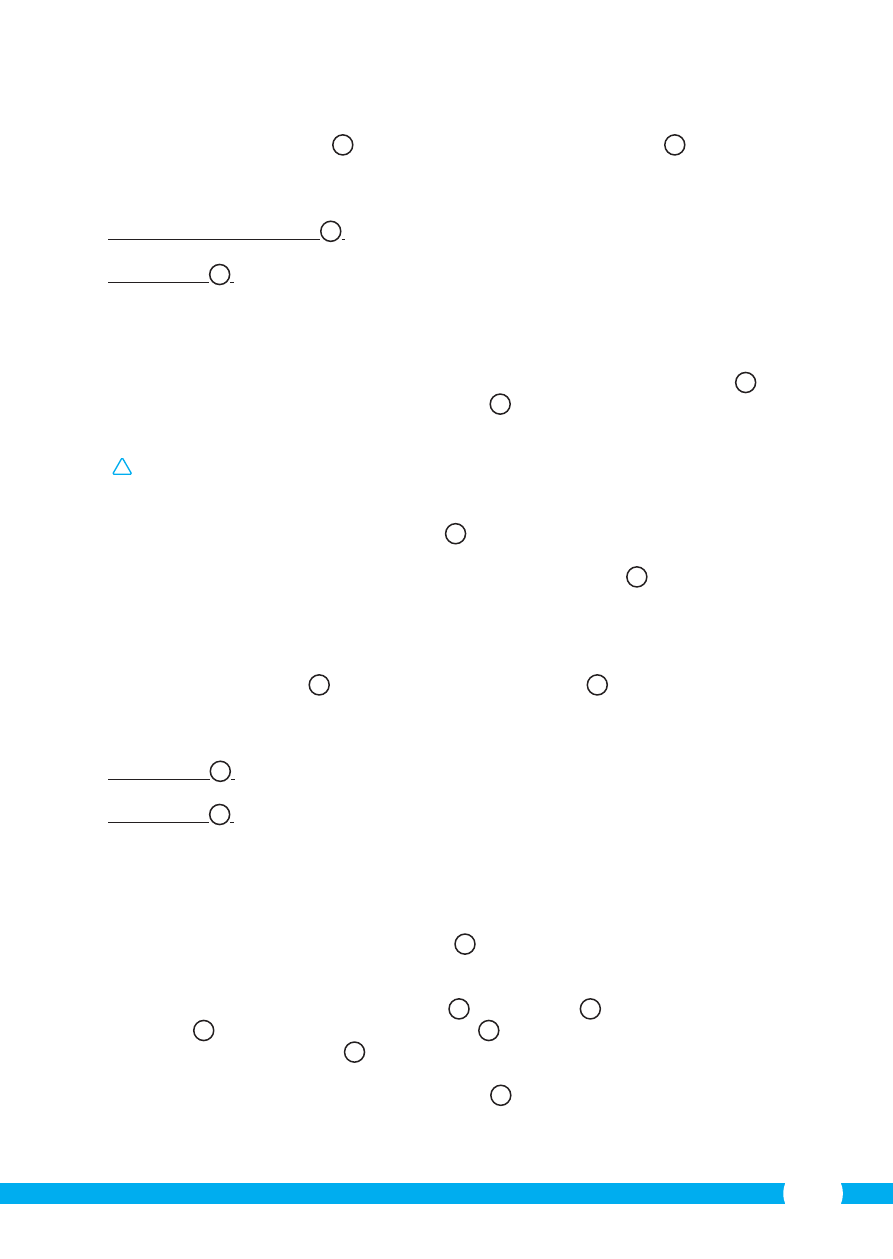
117
• Apăsaţi pe butonul „Edit camera” (Editare cameră), iar apoi pe butonul „Advanced
settings” (Setări avansate).
Q
Se deschide ecranul „Advanced settings”.
R
În ecranul
„Advanced settings” puteţi adapta o serie de caracteristici ale camerei.
Cele mai importante funcţii sunt descrise mai jos:
Modificare cod de securitate
R1
: Reglaţi aici codul camerei dvs. Codul implicit este:
000000.
Video Quality
R2
:
Adaptaţi rezoluţia camerei dvs. În cazul în care aveţi o
conexiune wireless lentă, va trebui să reglaţi această
setare pe un nivel inferior.
5.2. Vizualizarea imaginii camerei pe iPhone.
• Apăsaţi în ecranul de start al aplicaţiei pe camera pe care doriţi să o administraţi.
V
Imaginea camerei apare pe smartphone-ul dvs.
W
• Treceţi cu degetul pe ecran pentru a mări şi micşora şi pentru a mişca imaginea
camerei.
!
Atenţie! Atunci când nu aveţi imagine este posibil ca viteza conexiunii dvs. wireless să
fie prea mică. În acest caz modificaţi rezoluţia imaginii camerei dvs. (vezi paragraf 5.2.1)
Ecranul camerei oferă o serie de opţiuni:
• Apăsaţi butonul „Snapshot” (Instantaneu)
W1
pentru a face un instantaneu al imaginii
camerei.
• Apăsaţi butonul „mute/listen/speak” (fără sonor/ascultă/vorbeşte)
W2
pentru a regla
setările audio.
5.2.1. Modificarea setărilor camerei dvs. de pe iPhone-ul dvs.
• Apăsaţi în ecranul de start al aplicaţiei pe tastele cu săgeată de lângă camera pe care
doriţi să o administraţi.
V2
Se deschide un meniu cu opţiuni.
X
În ecranul „Advanced settings” puteţi adapta o serie de caracteristici ale camerei.
Cele mai importante funcţii sunt descrise mai jos:
Security code
X1
:
Adaptaţi aici codul camerei dvs. Codul implicit este:
000000.
Video Quality
X2
:
Adaptaţi rezoluţia camerei dvs. În cazul în care aveţi o
conexiune wireless lentă, va trebui să reglaţi această setare
pe un nivel inferior.
6. Administrarea camerei dvs. prin
intermediul PC-ului
C
Pentru a putea administra camera dvs. de pe PC-ul dvs., trebuie să fiţi conectat cu ajutorul
browser-ului dvs. web în ecranul browser-ului Network Camera (vezi paragraf 4.4). Acest
ecran conţine panoul de comandă al camerei
C1
, o serie de file
C2
, o prezentare generală
a canalelor
C3
, un meniu cu setări pentru cameră
C4
şi panoul de control pe care îl folosiţi
pentru a stabili rotaţia camerei.
C5
6.1. Panou de comandă cameră
C1
Puteţi face uz de panoul de comandă după ce aţi selectat fila „live video". Acest panou de
operare are următoarele opţiuni:
